Як перетворити кілька файлів xls у файли xlsx у програмі Excel?
Щоб перетворити старий файл xls Excel у новий файл xlsx, ви можете застосувати функцію Зберегти як в Excel, але якщо для перетворення потрібно багато файлів xls, як швидко та легко впоратися з цим завданням?
- Перетворіть кілька форматів xls у формати xlsx за допомогою функції Зберегти як по одному
- Перетворіть кілька форматів xls у формати xlsx одночасно за допомогою коду VBA
- Перетворіть відразу кілька форматів xls у формати xlsx за допомогою потужної функції
- Перетворюйте відразу кілька книг у файли PDF
Перетворіть кілька форматів xls у формати xlsx за допомогою функції Зберегти як по одному
Функція Зберегти як в Excel може допомогти вам перетворити старий формат книги xls у новий формат xlsx по одному.
1. Відкрийте свою книгу, для якої потрібно перетворити її формат.
2. Клацання філе > Зберегти як, А в Зберегти як відобразиться діалогове вікно, вкажіть папку для розміщення нового формату файлу, а потім натисніть Зберегти як вибрати спадний список книга Excel, див. скріншот:
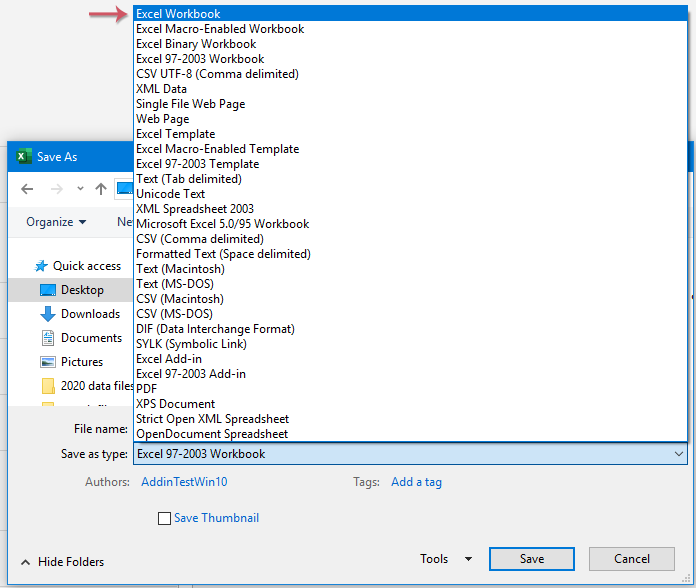
3. Потім натисніть зберегти , щоб закрити діалогове вікно, і цей формат Excel перетворено з xls на xlsx.
Перетворіть кілька форматів xls у формати xlsx одночасно за допомогою коду VBA
Якщо ви хочете перетворити кілька файлів XLS у файли XLSX одночасно, не зберігаючи один за одним, тут я розповім про код VBA для вас, виконайте такі дії:
1. Утримуйте клавішу ALT + F11 ключі, щоб відкрити Microsoft Visual Basic для додатків вікна.
2. Клацання Insert > Модуліта вставте наступний код у Модулі Вікно
Код VBA: Перетворіть відразу кілька форматів xls у формати xlsx
Sub ConvertToXlsx()
'Updateby Extendoffice
Dim strPath As String
Dim strFile As String
Dim xWbk As Workbook
Dim xSFD, xRFD As FileDialog
Dim xSPath As String
Dim xRPath As String
Set xSFD = Application.FileDialog(msoFileDialogFolderPicker)
With xSFD
.Title = "Please select the folder contains the xls files:"
.InitialFileName = "C:\"
End With
If xSFD.Show <> -1 Then Exit Sub
xSPath = xSFD.SelectedItems.Item(1)
Set xRFD = Application.FileDialog(msoFileDialogFolderPicker)
With xRFD
.Title = "Please select a folder for outputting the new files:"
.InitialFileName = "C:\"
End With
If xRFD.Show <> -1 Then Exit Sub
xRPath = xRFD.SelectedItems.Item(1) & "\"
strPath = xSPath & "\"
strFile = Dir(strPath & "*.xls")
Application.ScreenUpdating = False
Application.DisplayAlerts = False
Do While strFile <> ""
If Right(strFile, 3) = "xls" Then
Set xWbk = Workbooks.Open(Filename:=strPath & strFile)
xWbk.SaveAs Filename:=xRPath & strFile & "x", _
FileFormat:=xlOpenXMLWorkbook
xWbk.Close SaveChanges:=False
End If
strFile = Dir
Loop
Application.DisplayAlerts = True
Application.ScreenUpdating = True
End Sub
3. Потім натисніть F5 для запуску цього коду, і відобразиться вікно, виберіть папку, яка містить файли xls, які ви хочете перетворити, див. знімок екрана:

4. Потім натисніть OK, вискочить інше вікно, виберіть шлях до папки, куди ви хочете вивести нові перетворені файли, див. знімок екрана:

5. А потім, клік OK, після завершення перетворення ви можете перейти до вказаної папки, щоб переглянути попередньо перетворений результат, див.
 |
 |
 |
Перетворіть відразу кілька форматів xls у формати xlsx за допомогою потужної функції
З цим Kutools для ExcelАвтора Формат конвертера Утиліта, ви можете перетворити кілька форматів xls у формати xlsx або навпаки, це також може допомогти вам перетворити кілька книг у файли PDF одночасно.
після установки Kutools для Excel, будь ласка, зробіть так:
1. Клацання Kutools Plus > робочий зошит > Формат конвертера, див. скріншот:

2. І з’явиться підказка з нагадуванням про те, що ви повинні закрити книгу, яку потрібно конвертувати. Дивіться знімок екрана:

3. Клацання OK, потім у Конвертер формату файлу діалогове вікно, вкажіть такі параметри:
- Відповідно до Тип перетворення випадаючий список, виберіть Excel 97-2003 - Excel 2007 або новішої версії;
- Потім натисніть додавати кнопку, щоб додати xls-файли, які ви хочете перетворити, ви можете додати книги із комп’ютерного диска або OneDrive, як вам потрібно;

4. Після вставки файлів xls, все ще в Конвертер формату файлу діалогове вікно, натисніть  , щоб вибрати один шлях до папки для виведення перетворених файлів, а потім внизу діалогового вікна вкажіть деякі необхідні операції, див. знімок екрана:
, щоб вибрати один шлях до папки для виведення перетворених файлів, а потім внизу діалогового вікна вкажіть деякі необхідні операції, див. знімок екрана:

- Якщо також потрібно було перетворити книги в підпапках, перевірте Додайте папки під час додавання папок прапорець;
- Якщо ви хочете видалити оригінальні файли після перетворення, перевірте Видаліть вихідні файли після перетворення коробка;
- Якщо ви хочете зберегти дату модифікації оригінальних файлів, перевірте Зберігайте дату модифікації оригінальних файлів коробка;
- Структуру каталогів файлу можна зберегти, перевіривши Структура каталогів файлу зберігається при перетворенні коробка;
5. Потім натисніть OK щоб розпочати перетворення, після завершення перетворення ви можете перейти до певної папки для попереднього перегляду перетвореного результату. Дивіться скріншоти:
 |
 |
 |
Найкращі інструменти продуктивності офісу
Покращуйте свої навички Excel за допомогою Kutools для Excel і відчуйте ефективність, як ніколи раніше. Kutools для Excel пропонує понад 300 додаткових функцій для підвищення продуктивності та економії часу. Натисніть тут, щоб отримати функцію, яка вам найбільше потрібна...

Вкладка Office Передає інтерфейс із вкладками в Office і значно полегшує вашу роботу
- Увімкніть редагування та читання на вкладках у Word, Excel, PowerPoint, Publisher, Access, Visio та Project.
- Відкривайте та створюйте кілька документів на нових вкладках того самого вікна, а не в нових вікнах.
- Збільшує вашу продуктивність на 50% та зменшує сотні клацань миші для вас щодня!
